Ada kalanya kita harus menambahkan efek pada video agar konten video yang kita buat lebih menarik dan enak dilihat. Untuk membuatnya terkadang memang terlihat sulit jika kita tak tau triknya. Nah, kali ini inwepo akan share trik curva editing atau slow and fast editing.
Video Tiktok
Adanya platform video seperti Tiktok, Instagram, dan juga yang paling besar yakni YouTube. Membuat banyak orang berlomba-lomba membuat konten video yang menarik. Hari ini banyak sekali konten video yang menunjukkan pergerakan lambat kemudian normal atau cepat. Biasanya video – video keren tersebut digunakan untuk video salto, orang berlari, atau apapun yang bisa di kreasikan dengan slow dan fast motion.
Kita pun bisa membuatnya, karena kamu sendiri pastinya tau sekarang ini tak harus menggunakan komputer PC untuk mengedit video. Smartphone yang kamu pegang saat ini juga di desain untuk bisa mengedit video. Tentunya dibantu dengan aplikasi yang mendukung untuk proses editing yang kita harapkan.
Aplikasi Vlog Now
Untuk membuat video dengan tehnik fast and slow kita butuh yang namanya aplikasi Vlog Now. Akhir – akhir ini aplikasi Vlog Now cukup populer. Karena aplikasi yang satu ini bisa di bilang sederhana tapi cukup powerfull
jika digunakan untuk menghadilkan video yang menarik.Baca Juga: Cara Membuat Video Slow Motion Ala Samsung S9
Aplikasi ini bisa kamu gunakan untuk mengedit video sesuka hati sesuai kreasi kamu. Kamu bisa menambahkan stiker, background, music dan lain lain. Yang pasti kamu bisa membuat efek slow and fast dengan aplikasi yang satu ini.
Video Tutorial
Tutorial
1. Download aplikasi Vlognow atau VN.
2. Buka aplikasi VN beri izin akses pada aplikasi, kemudian tap icon plus untuk mulai membuat project.
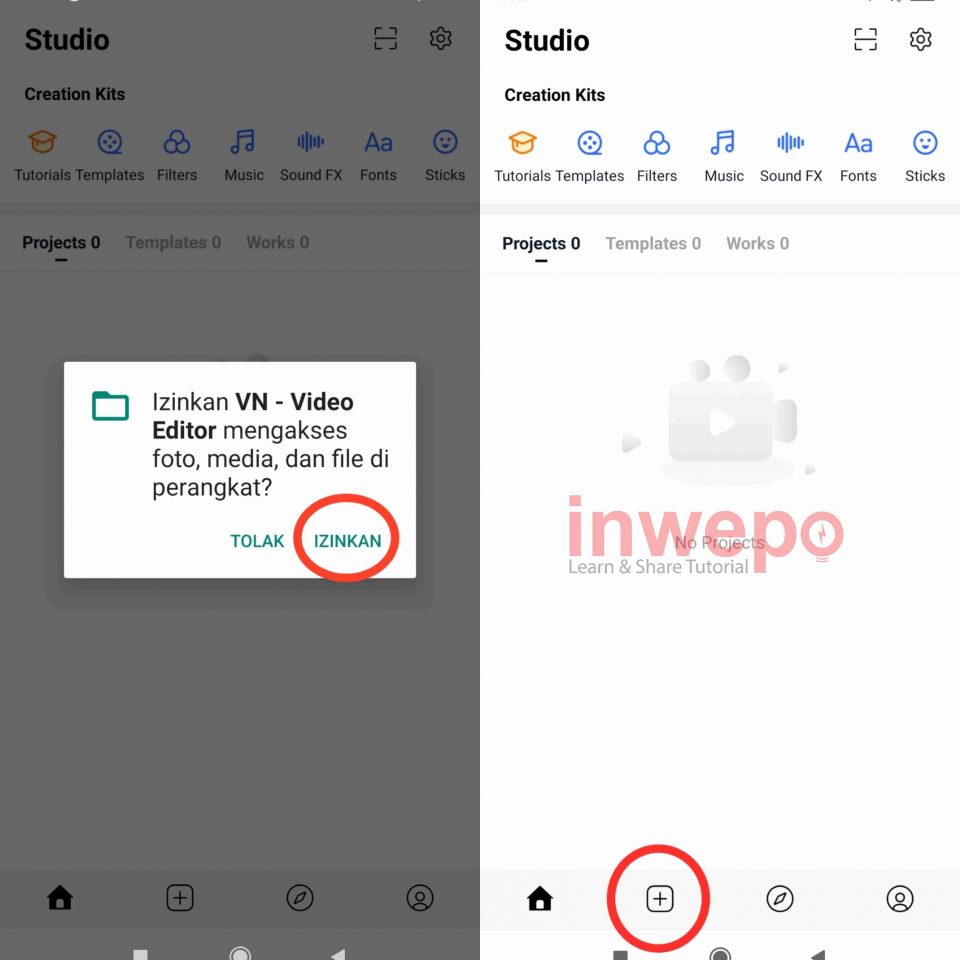
3. Tap menu New Projects lalu masukkan video yang ingin kamu edit. Selanjutnya kamu langsung tap Speed.
4. Pilih Curve lalu arahkan pointer ke bawah dan ke atas. Keatas untuk mempercepat dan kebawah untuk memperlambat. Jika sudah bisa langsung tap ceklis.
5. Pilih menu Export lalu setting sesuai keinginan kamu mulai dari FPS, Resolution dan juga bitrate nya. Tunggu proses export selesai kemudian tap Save to Album untuk menyimpannya ke galeri kamu. Atau tap Save and Publish untuk mempublikasikan editan video kamu.
Kesimpulan
Mudahkan membuat video slow and fast? Tinggal kamu kreasikan dengan imajinasi kamu agar bisa menghasilkan video yang menarik.